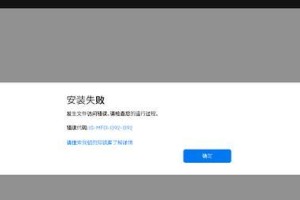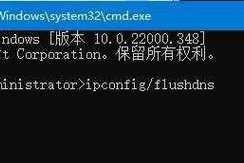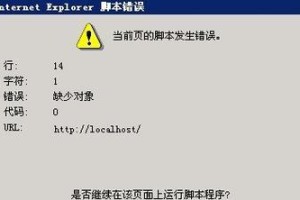安装驱动盘是安装电脑硬件所需的重要步骤之一,它能够帮助操作系统识别和与硬件设备进行通信。然而,对于一些没有经验的用户来说,安装驱动盘可能会带来一些困惑。本文将为您提供一份详细的教程,帮助您正确安装驱动盘,并提供一些注意事项以避免潜在问题的发生。

准备工作
在开始安装驱动盘之前,您需要做一些准备工作。确保您拥有正确的驱动盘,这通常是随着硬件设备一起提供的光盘或USB驱动器。确保您的操作系统已经安装完毕并处于正常运行状态。
了解驱动盘的类型
在安装驱动盘之前,了解驱动盘的类型是非常重要的。驱动盘可以是适用于特定硬件设备的专用驱动程序,也可以是包含多个硬件设备驱动程序的通用驱动盘。确保您了解所使用驱动盘的类型,以便正确选择和安装所需的驱动程序。

查找正确的驱动程序
在安装驱动盘之前,您需要确认您拥有正确的驱动程序。您可以通过访问硬件设备制造商的官方网站或使用驱动程序更新工具来获取最新版本的驱动程序。确保下载与您的操作系统和硬件设备完全兼容的驱动程序。
备份现有驱动程序
在安装新的驱动程序之前,备份您当前正在使用的驱动程序是明智的。这可以帮助您在安装新驱动程序后出现问题时恢复系统。您可以使用备份工具或手动复制当前驱动程序的文件到安全位置。
关闭防病毒软件
在安装驱动盘之前,关闭防病毒软件是很重要的,因为某些防病毒软件可能会干扰驱动程序的安装过程。确保在安装驱动盘之前将防病毒软件完全关闭或禁用。

插入驱动盘并运行安装程序
将驱动盘插入光驱或连接USB驱动器后,您将看到一个自动运行选项。如果自动运行未启动,请在资源管理器中打开驱动盘并运行安装程序。按照提示进行操作,直到驱动程序安装完毕。
更新或重启系统
在安装驱动程序完成后,有时您需要更新系统或重新启动计算机以使驱动程序生效。确保按照安装程序的指示进行操作,以确保驱动程序能够正确地与操作系统进行通信。
验证驱动程序安装
安装完成后,您可以验证驱动程序是否成功安装。您可以通过打开设备管理器并查看硬件设备列表来确认驱动程序是否正确安装。如果发现任何问题,您可以尝试重新安装或更新驱动程序。
避免驱动冲突
在安装多个硬件设备的驱动程序时,可能会发生驱动冲突。为了避免这种情况,确保仅安装与实际硬件设备相匹配的驱动程序,并定期更新已安装的驱动程序以修复可能的冲突。
解决常见问题
在安装驱动盘时,可能会遇到一些常见问题,如无法识别设备、驱动程序无法正常安装等。在遇到这些问题时,您可以参考硬件设备制造商提供的帮助文档或在线技术支持进行解决。
防止恶意软件
在安装驱动盘时,要警惕潜在的恶意软件。确保从可信赖的来源获取驱动程序,并使用最新的防病毒软件进行扫描,以确保您的计算机不受到潜在的威胁。
驱动程序更新
驱动盘通常包含最初版本的驱动程序。为了确保您的硬件设备与最新操作系统兼容,并享受更好的性能和稳定性,建议定期检查和更新驱动程序。
注意事项
在安装驱动盘过程中,请注意以下几点:遵循安装程序的指示;不要中途中断安装过程;备份重要数据;仔细阅读任何警告或错误信息;随时关注硬件制造商发布的更新和公告。
寻求技术支持
如果您在安装驱动盘时遇到困难或问题,不要犹豫寻求技术支持。您可以联系硬件设备制造商的技术支持团队,他们可以为您提供专业的帮助和解决方案。
通过正确安装驱动盘,您可以确保您的硬件设备能够与操作系统正常通信,并获得最佳性能和稳定性。遵循本文中提供的教程和注意事项,您将能够轻松安装驱动盘,并避免潜在的问题和困惑。记住,始终保持驱动程序更新以获得最佳体验。